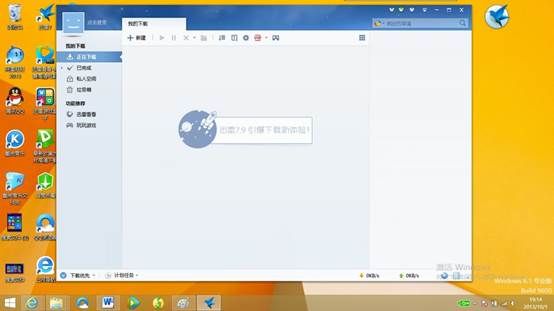Win8系统内如何搜索软件?windows8操作系统搜索软件方法介绍
发布时间:2016-12-27 来源:查字典编辑
摘要:本文将教您如何在windows8系统下搜索我的软件1.敲击键盘中windows图标键,即可进入UI(开始)界面,参考如图:2.随意移动鼠标之...
本文将教您如何在windows 8系统下搜索我的软件
1. 敲击键盘中windows图标键,即可进入UI(开始)界面,参考如图:
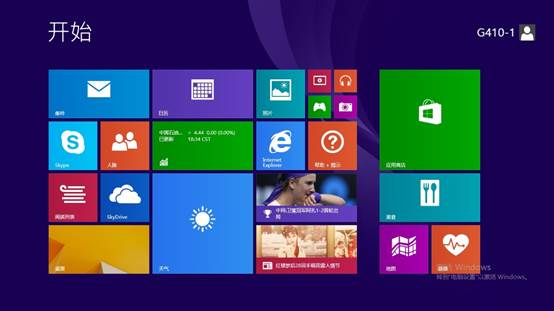
2. 随意移动鼠标之后,点击红色区域箭头,参考如图:
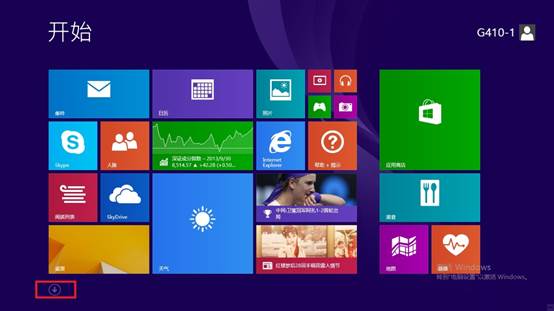
3. 查看在右上角红色框区域搜索功能,参考如图:
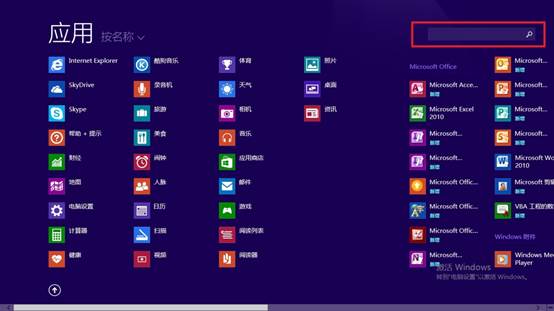
4. 输入想要查询的软件名称,例如:迅雷,参考如图:
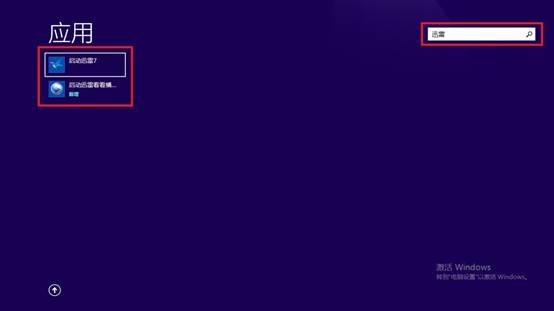
5. 点击迅雷软件之后,即可弹出迅雷软件的应用界面,参考如图: